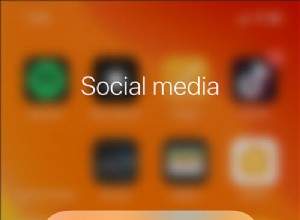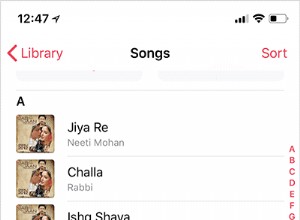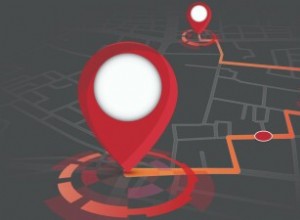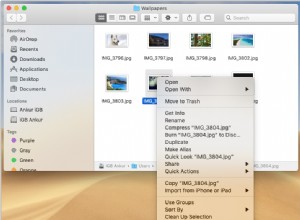إذا كنت تبحث عن طريقة سريعة وسهلة لنقل صور iCloud الخاصة بك إلى صور Google ، فلا داعي لمزيد من البحث. تقدم Apple الآن خدمة مصممة لتبسيط عملية نقل الصور ومقاطع الفيديو إلى النظام الأساسي السحابي لـ Google. استمر في القراءة لتتعلم كيف يعمل وكيف تبدأ معه.
بادئ ذي بدء ، تأكد من أن خدمة نقل iCloud-to-Google Photos من Apple متوفرة في منطقتك. حتى كتابة هذا التقرير ، أصبح متاحًا للعملاء في أستراليا وكندا والاتحاد الأوروبي وأيسلندا وليختنشتاين ونيوزيلندا والنرويج وسويسرا والمملكة المتحدة والولايات المتحدة.

تعمل خدمة Apple حسب الطلب. أي ، عليك أن تطلب من Apple نقل وسائط iCloud إلى Google Photos. بمجرد تقديم طلب النقل ، ستحتاج إلى الانتظار بينما تتحقق Apple من أن الطلب تم بواسطتك ثم تقوم بعملية النقل. قد يستغرق هذا ما بين ثلاثة إلى سبعة أيام حتى يكتمل ، وفقًا لشركة Apple ، لذلك لا تقلق إذا لم ينته بين عشية وضحاها. ضع في اعتبارك أنه إذا أجريت تغييرات على وسائط "iCloud" الخاصة بك أثناء عملية النقل ، فقد لا تنعكس هذه التغييرات في عملية النقل.
قبل الشروع في عملية النقل ، يجدر بك قضاء بعض الوقت في التفكير في نوع الوسائط الموجودة في مكتبة "الصور" وكيفية تنظيمها. تحذر Apple من أن "بعض المحتوى - بما في ذلك الألبومات المشتركة والألبومات الذكية ومحتوى دفق الصور والصور الحية وبعض البيانات الوصفية والصور ومقاطع الفيديو المخزنة في مجلدات أو مواقع أخرى - لا يتم نقلها على الإطلاق."
تجدر الإشارة أيضًا إلى أن نقل الصور ومقاطع الفيديو من iCloud Photos لا يزيل أو يغير المحتوى الذي تخزنه مع Apple - إنه يرسل فقط نسخة من الوسائط الخاصة بك إلى Google Photos. إذا كنت تريد حذف الصور ومقاطع الفيديو التي قمت بتخزينها على iCloud بعد نسخها ، فسيتعين عليك القيام بذلك يدويًا.
ما ستحتاج إليه
- معرّف Apple ID الخاص بك مع تمكين المصادقة الثنائية.
- حساب Google لاستخدام "الصور" من Google.
- مساحة تخزين كافية متوفرة على حساب Google الخاص بك لاستيعاب الصور المنقولة.
كيفية طلب نقل محتوى صور iCloud الخاص بك
- افتح مستعرض ويب وانتقل إلى privacy.apple.com ، ثم سجّل الدخول باستخدام بيانات اعتماد Apple ID.
- حدد نقل نسخة من بياناتك .

- ستخبرك الصفحة التالية بعدد الصور ومقاطع الفيديو التي سيتم نسخها من "صور iCloud" ومقدار التخزين المطلوب. انقر على ضمن "اختر المكان الذي تريد نقل صورك إليه" انقر على القائمة المنسدلة ، ثم حدد صور Google .
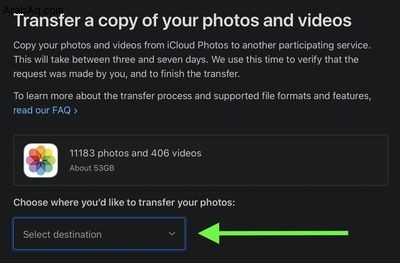
- استخدم مربعات الاختيار لتوضيح ما إذا كنت تريد نقل الصور أو مقاطع الفيديو الخاصة بك ، أو كليهما ، ثم انقر على متابعة .
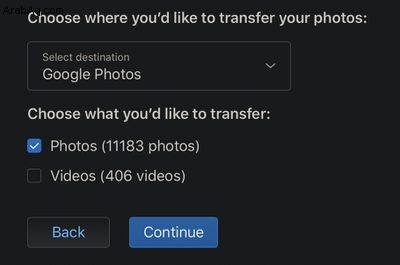
- في الصفحة التالية ، تأكد من أن حسابك في Google يحتوي على مساحة التخزين المطلوبة لنقل الوسائط المحددة عن طريق النقر على متابعة .
- أخيرًا ، سجّل الدخول إلى حسابك في Google وحدد الموقع الذي تريد نقل الملفات إليه.
ستتلقى بريدًا إلكترونيًا من Apple لإعلامك عند اكتمال النقل.